Catatan
Akses ke halaman ini memerlukan otorisasi. Anda dapat mencoba masuk atau mengubah direktori.
Akses ke halaman ini memerlukan otorisasi. Anda dapat mencoba mengubah direktori.
Copilot chat untuk aplikasi berbasis model adalah Power Apps asisten AI generasi berikutnya yang membantu pengguna aplikasi mendapatkan wawasan tentang data dalam aplikasi mereka melalui percakapan dalam bahasa alami. Obrolan copilot membantu pengguna aplikasi meningkatkan produktivitas mereka melalui wawasan bertenaga AI dan navigasi aplikasi yang intuitif.
Penting
Fitur ini umumnya tersedia di aplikasi Dynamics 365 dan tersedia sebagai fitur pratinjau di Power Apps.
- Anda harus mengizinkan pergerakan data lintas wilayah untuk fitur AI Generatif sebagai prasyarat untuk menggunakan Copilot di Power Apps. Langkah ini sangat penting jika organisasi dan lingkungan Anda berada di wilayah yang berbeda. Pelajari selengkapnya di Mengaktifkan copilot dan fitur AI generatif.
- Fitur pratinjau tidak dimaksudkan untuk penggunaan produksi dan mungkin memiliki fungsionalitas yang dibatasi. Fitur ini tersedia sebelum rilis resmi agar pelanggan bisa memperoleh akses awal dan memberikan tanggapan.
- Untuk informasi selengkapnya, buka persyaratan pratinjau kami.
- Kemampuan ini didukung oleh Azure OpenAI Service.
- Kemampuan ini mungkin tunduk pada batas penggunaan atau pembatasan kapasitas.
Saat diaktifkan, obrolan Copilot dapat diakses melalui ikon Copilot di bilah navigasi kanan di aplikasi berbasis model. Panel obrolan Copilot dapat dibuka atau diminimalkan sesuai keinginan.
Obrolan copilot di aplikasi berbasis model dapat menjawab pertanyaan tentang Microsoft Dataverse data tabel di lingkungan. Copilot juga dapat membantu Anda menavigasi aplikasi. Misalnya, ketika pengguna memasukkan bawa saya ke Kasus Online atau tunjukkan kepada saya Tiket Dukungan Pelayaran, Copilot secara otomatis membuka layar aplikasi yang relevan. Pelajari selengkapnya di Menggunakan obrolan Copilot di aplikasi berbasis model.
Aktifkan Copilot untuk aplikasi berbasis model di lingkungan Anda
Power Platform administrator mengaktifkan fitur obrolan Copilot di aplikasi berbasis model untuk semua pengguna di lingkungan mereka di Power Platform pusat admin.
Penting
- Obrolan Copilot untuk pengguna aplikasi di aplikasi berbasis model tidak diaktifkan secara default. Administrator harus mengaktifkan fitur ini secara manual untuk lingkungan mereka di Power Platform pusat admin.
- Pertanyaan dan jawaban tentang lingkungan data perusahaan yang memiliki kunci yang dikelola pelanggan atau Customer Lockbox tidak akan menggunakan data Anda yang Dataverse disimpan. Anda mungkin mendapatkan jawaban dari Copilot, tetapi jawaban tersebut tidak akan didasarkan pada data Anda Dataverse .
Masuk ke pusat admin Power Platform di https://admin.powerplatform.microsoft.com.
Di panel navigasi, buka Kelola>Lingkungan dan pilih lingkungan tempat Anda ingin mengaktifkan obrolan Copilot untuk pengguna aplikasi di aplikasi berbasis model. Pada bilah perintah, pilih Pengaturan.
Di Pengaturan untuk lingkungan yang dipilih, pilih Fitur Produk >.
Di bagian Fitur , atur nilai untuk Izinkan pengguna menganalisis data menggunakan pengalaman obrolan yang didukung AI di kanvas dan aplikasi berbasis model ke pengaturan yang sesuai untuk lingkungan Anda.
- Default. Obrolan Copilot dinonaktifkan untuk lingkungan berlisensi Power Apps dan diaktifkan untuk lingkungan berlisensi Dynamics 365.
- Aktif. Obrolan copilot diaktifkan untuk lingkungan terlepas dari jenis lisensi lingkungan.
-
Mati. Obrolan Copilot dinonaktifkan untuk lingkungan terlepas dari jenis lisensi lingkungan.

Simpan perubahan Anda.
Nonaktifkan obrolan Copilot untuk aplikasi berbasis model
Pembuat dapat menonaktifkan obrolan Copilot untuk aplikasi berbasis model tertentu. Di perancang aplikasi, buka aplikasi berbasis model untuk Edit, lalu pilih Pengaturan di bilah perintah. Pilih Mendatang pada layar Pengaturan , atur kontrol Copilot ke Default atau Nonaktif , lalu pilih Simpan .
Simpan dan Publikasikan aplikasi berbasis model agar perubahan diterapkan.
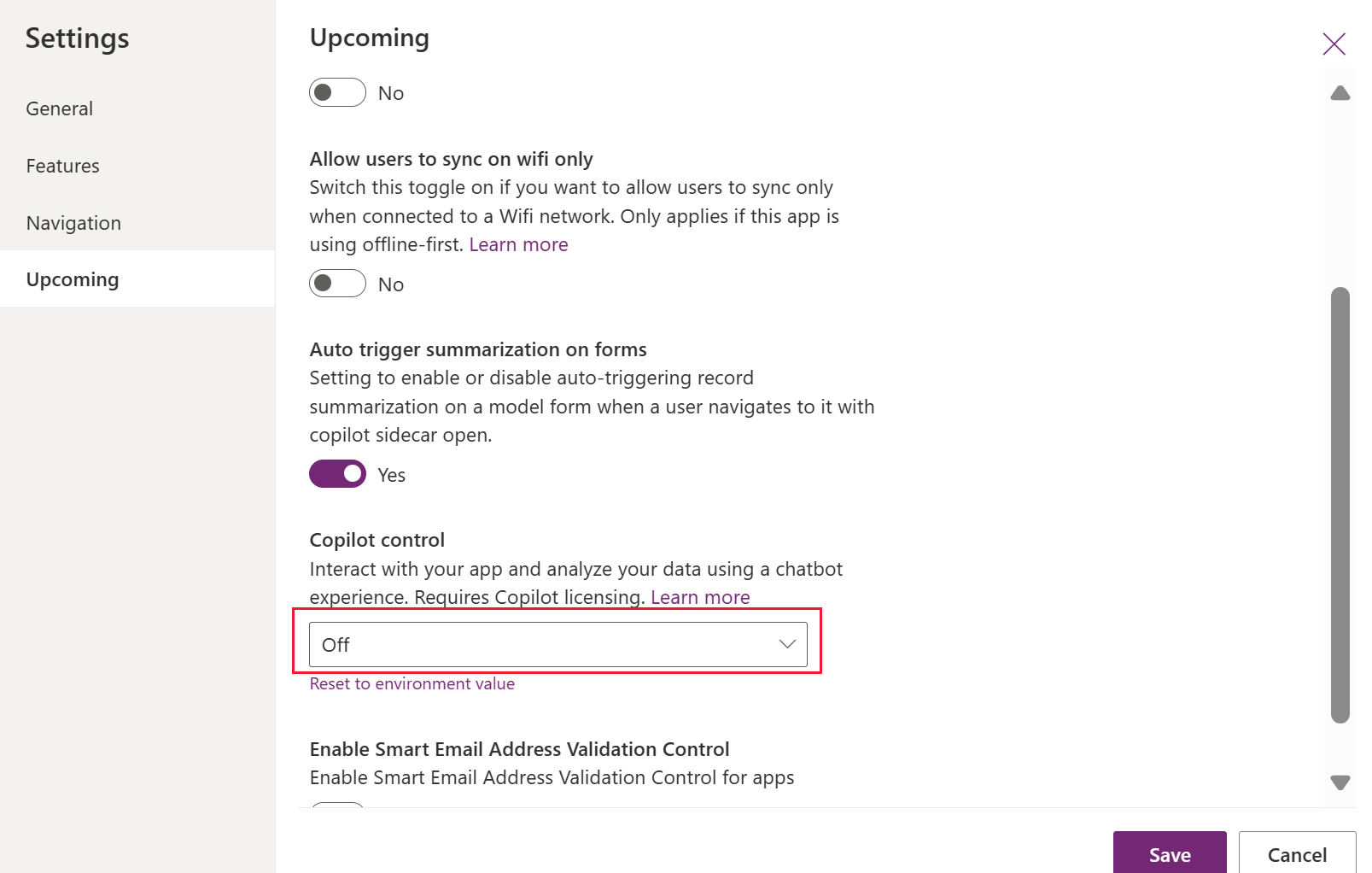
Atur ulang ke nilai lingkungan
Pembuat dapat mengatur kontrol Copilot untuk aplikasi agar sesuai dengan pengaturan lingkungan dengan memilih Atur ulang ke nilai lingkungan pada tab Mendatang di pengaturan aplikasi.
Berikan umpan balik di Copilot
Untuk memberikan umpan balik guna membantu kami meningkatkan respons Copilot, pengguna aplikasi dapat memilih ikon "jempol ke atas" atau "jempol ke bawah" setelah setiap respons Copilot. Secara opsional, pengguna aplikasi dapat memberikan umpan balik dengan kata-kata mereka sendiri tentang apa yang mereka sukai atau apa yang salah, atau bagaimana mereka ingin Copilot meningkatkan.
Menonaktifkan masukan untuk pengguna aplikasi
Masuk ke Power Apps.
Buka Tabel, lalu buka tabel Organisasi .
Di bagian Kolom dan data Organisasi, pilih +nnn lainnya untuk menampilkan kotak pencarian kolom.
Di kotak pencarian, cari kolom Izinkan pengguna memberikan umpan balik untuk App Copilot .

Atur kolom ke Tidak, lalu Simpan tabel.

Ketersediaan wilayah dan bahasa yang didukung
Chat Copilot untuk aplikasi berbasis model tersedia Power Apps di wilayah dan bahasa yang tercantum di sini.
| Daerah | Bahasa |
|---|---|
| Asia Pasifik, Australia, Brasil, Kanada, Eropa, Prancis, Jerman, India, Jepang, Korea, Norwegia, Qatar, Singapura, Afrika Selatan, Swedia, Swiss, Uni Emirat Arab, Inggris Raya, Amerika Serikat | Ceko, Denmark, Jerman, Yunani, Finlandia, Prancis, Italia, Jepang, Korea, Belanda, Norwegia (Bokmål), Polandia, Portugis (Brasil), Rusia, Swedia, Thailand, Turki, Cina (Sederhana), Spanyol (Spanyol), Arab, Ibrani |
Copilot memperhitungkan bahasa UI pilihan pengguna dan melokalkan respons berdasarkan itu. Bergantung pada bahasa UI pilihan pengguna, bahasa dasar lingkungan, dan bahasa yang didukung untuk fitur Copilot tertentu, respons dilokalkan sesuai dengan itu. Tabel ini merangkum perilaku yang diharapkan dalam skenario yang berbeda.
| Bahasa dasar lingkungan | Bahasa UI pilihan pengguna | Perilaku yang diharapkan |
|---|---|---|
| Bahasa Inggris | Bahasa Inggris | Keluaran dalam bahasa Inggris |
| Inggris atau non-Inggris | Salah satu bahasa non-Inggris yang didukung | Output dalam bahasa UI pilihan pengguna. |
| Inggris atau non-Inggris | Bahasa yang tidak didukung | Output tidak dapat diprediksi karena bahasanya tidak didukung. Tanggapannya bercampur dengan bahasa Inggris dan bahasa pengguna. Kami merekomendasikan untuk menggunakan salah satu bahasa Copilot yang didukung dalam kasus seperti itu. |
Pembatasan yang diketahui
- Copilot untuk pengguna aplikasi memungkinkan pengguna mengambil informasi dari Dataverse melalui operasi baca-saja. Artinya, pengguna hanya dapat melihat data yang cocok dengan kueri mereka dan tidak dapat membuat perubahan apa pun pada data.
- Membuat, memperbarui, atau tindakan umum lainnya seperti mengaktifkan atau menonaktifkan Copilot dan membuat memo tidak didukung.
- Fitur keterampilan ringkasan tersedia di copilot Dynamics 365 Sales dan bukan di Copilot untuk pengguna aplikasi.
- Copilot untuk pengguna aplikasi tidak didukung dengan Power Apps aplikasi seluler.
